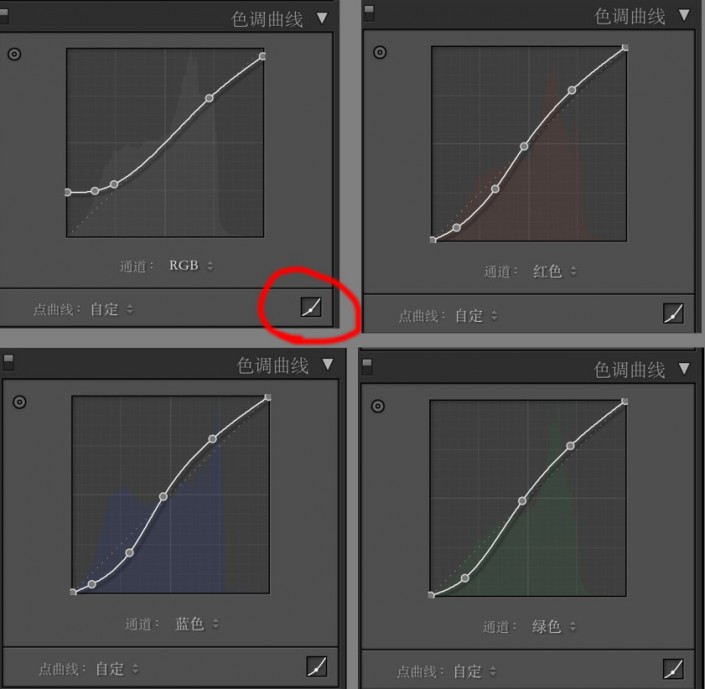人像调色,教大家调素系风格调色教程
来源:www.16xx8.com
作者:过儿Coulson
学习:37140人次
突然喜欢上这种风格,它色彩没有那么浓烈,却独有一种味道,冷冷的,淡淡的。
使用工具:LR(主要进行色彩的调整)
PS(微调色彩,加效果)
图中的光斑素材会给出链接供大家学习下载。好了,开始吧。
效果:

原图:

练习原图:http://www.16xx8.com/photoshop/sucai/2016/s820013.html
感觉怎么样?感觉不错的话就往下继续和我一起学习吧。
2、原图有一点暗,用LR打开图片,我们拉高曝光,拉低高光,拉高阴影。以便有更多的细节出来。降低对比度,让照片颜色有更自然的过度。其余的看图:

3、下一步处理曲线。暴力如图吧。
但是要注意,调整曲线前要点击右下角红圈那个小图标才能自由调整曲线。四个曲线都要做调整。
处理之后,色彩如图。但这不是最后的结果。
4、关键的一步来了。
学习 · 提示
相关教程
关注大神微博加入>>
网友求助,请回答!